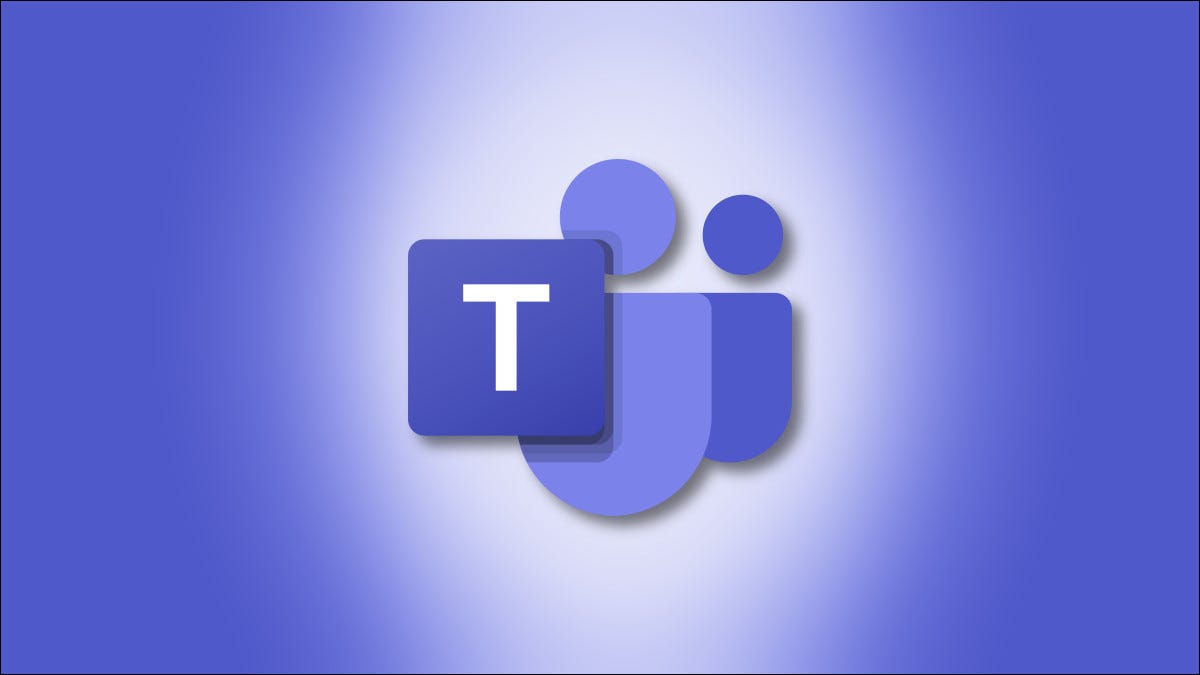
借助Windows 11 中内置的Microsoft Teams Chat并通过任务栏上的“聊天”按钮进行访问,与朋友、家人或同事的快速沟通比以往任何时候都更加容易。这是设置它并开始聊天的方法。
设置过程
要开始团队聊天,请单击Windows 11 任务栏中的聊天图标(看起来像一个紫色的文字气泡)。如果您在那里没有看到它,请检查设置 > 个性化 > 任务栏 > 任务栏项目,然后将“聊天”旁边的开关切换到“开”。
注意:截至 2021 年 8 月上旬,Microsoft 目前仅与特定的 Windows 预览体验成员组测试 Teams Chat。在广泛发布之前,您可能不会在 Windows 11 安装中看到它。
![]()
点击聊天按钮后,会弹出一个小窗口。要在 Windows 11 中使用 Teams Chat,您和您想与之交谈的每个人都需要拥有Microsoft 帐户。如果您尚未登录 Teams,您将在弹出窗口中看到“开始使用”按钮。点击它。
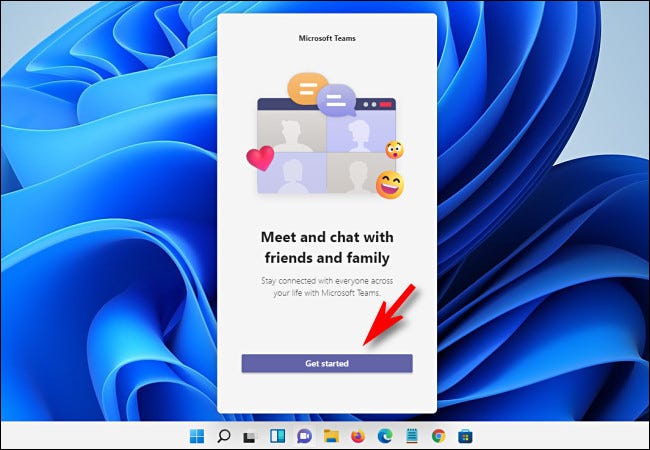
单击“开始使用”后,Microsoft Teams 应用程序将打开,它将指导您完成将 Microsoft 帐户链接到 Teams 或创建帐户(如果您还没有帐户)的过程。
请注意,您需要将手机链接到您的 Teams 帐户才能使用它。如果您不习惯使用您的个人手机号码,您可以从 Google Voice 获得一个免费的短信号码。希望 Microsoft 将来会更改此要求。
在设置的最后一页,你将有机会输入要在 Teams Chat 中使用的名称。一切就绪后,单击“让我们开始吧”。
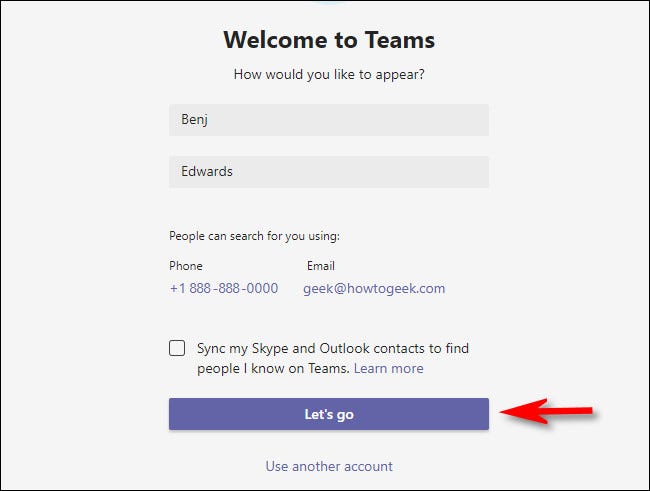
之后,您可以关闭主 Teams 窗口并根据需要通过任务栏中的聊天按钮访问 Teams Chat。前面,我们将介绍快速弹出的聊天按钮界面,因为它是 Windows 11 独有的。
开始对话
要开始与某人聊天,请打开 Teams 聊天窗口(通过单击任务栏中的“聊天”按钮)并单击“聊天”。

在打开的“新聊天”窗口中,单击顶部附近的“收件人:”字段,然后输入要与之聊天的人的姓名、电子邮件或电话号码。Teams 将搜索此人,但他们需要有一个与 Teams 关联的 Microsoft 帐户才能显示。
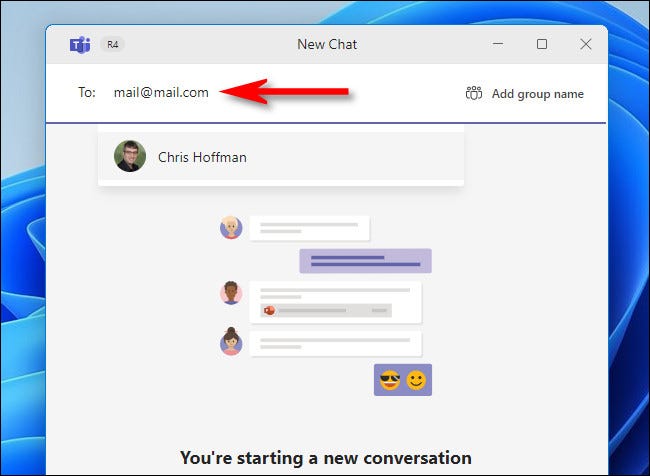
如果 Teams Chat 找到匹配项,请单击此人的姓名。如果您想在聊天中添加更多人,请在名字旁边的“收件人:”框中一次输入一个人的姓名。
要开始聊天,请单击“输入新消息”文本输入框,然后使用键盘输入您想说的话。当您准备好发送消息时,按 Enter 或单击小纸飞机发送按钮。
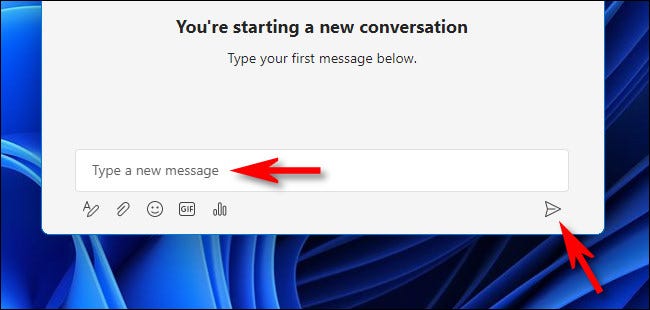
发送第一条消息后,您将在聊天窗口的右侧看到它。其他聊天参与者的消息将显示在窗口左侧的框中。
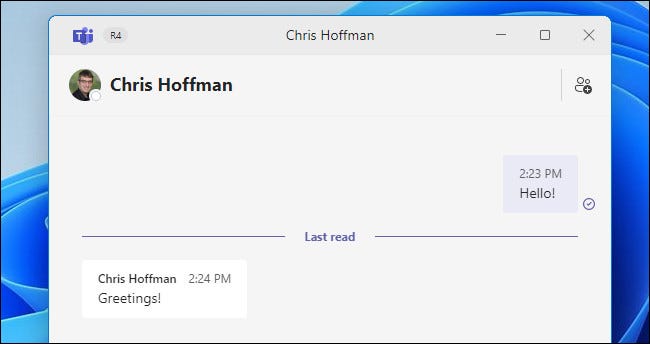
聊天时,您可以使用窗口左下角的小工具栏来执行特殊任务。以下是他们从左到右执行的操作:
- 格式(带有“A”图标的铅笔):这允许您更改您在消息中发送的文本的颜色、大小或样式。
- 附加文件(回形针图标):这使您可以附加将发送给其他聊天参与者的文件。
- 表情符号(笑脸图标):这会显示一个表情符号选择框,用于向聊天中的人发送表情符号。
- Giphy(“GIF”图标):单击此按钮将打开由 Giphy 服务提供支持的动画 GIF 选择窗口。它对于发送有趣的图像或模因反应很有用。
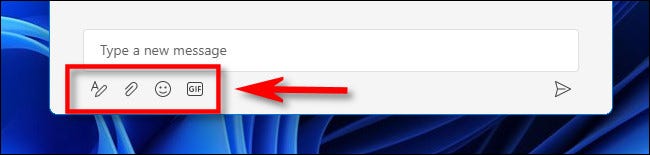
当您完成聊天后,只需关闭聊天窗口,对话就会被保存下来供您稍后继续。您可以根据需要进行任意数量的同步聊天,当您单击任务栏中的聊天图标时,每个聊天都会被列出。
在 Windows 11 全面发布之前,微软将向 Teams Chat 添加视频和音频通话功能。要使用这些,您需要单击某人姓名旁边的视频(相机图标)或音频(电话接收器)图标。
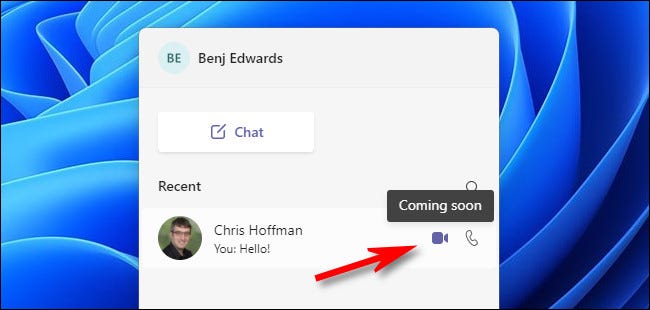
之后,您将使用网络摄像头或耳机连接到此人,只需点击 Windows 11 任务栏即可。很方便!
继续在完整团队应用程序中聊天以获取更多功能
Windows 11 任务栏中的“聊天”按钮最方便的事情之一是,使用它,您只需单击两次即可随时打开完整的Microsoft Teams应用程序。如果您想在更大的窗口中进行对话,请单击“聊天”按钮弹出窗口底部的“打开 Microsoft Teams”。
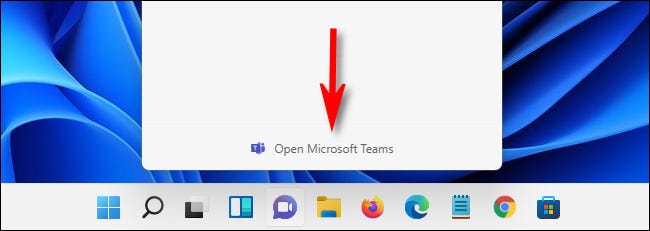
Teams 窗口打开后,您可以使用扩展功能(例如日历)来安排协作,或者您可以添加具有任务列表等功能的选项卡,以帮助团队与聊天组保持联系。





